Si eres como yo usuario de Extra Theme es posible que hayas notado que hay muchas cadenas de texto que no están traducidas. En este tutorial te explicaré cómo traducir Extra Theme al Español, para que ya no tengas ese problema.
Como Traducir Extra Theme
Estos son los pasos que llevaremos a cabo, más abajo esta explicado paso a paso.
- Instala Poedit.
- Descarga los archivos de traducción de Extra Theme.
- Traduce el archivo .po al idioma de tu preferencia.
- Crea un Child Theme de tu tema.
- Compila el archivo .mo
- Sube los archivos a tu servidor.
- Añade el código php a tu archivo functions.php
Instalación de Poedit
Si trabajas normalmente con WordPress, este programa (Poedit) sirve para traducir temas o plugins, ya sabes que hay muchas cosas que no están traducidas en WordPress. Lo primero que debes hacer es visitar la web de poedit, descargar e instalar este programa en tu ordenador (es gratuito).

Descarga de los Archivos de Traducción
El siguiente paso sera la descarga de los archivos de traducción de Extra Theme, si tienes acceso al soporte puedes descargarlos desde ahi mismo, pero te voy a ahorrar tiempo ya que puedes descargar el archivo desde este enlace > Descargar archivos de traducción de Extra Theme. En este archivo hay muchas de las cadenas ya traducidas. Descomprime el archivo.
[thrive_text_block color=”note” headline=”Aviso”]¿Quieres conseguir Extra Theme con un 20% de descuento? Haz clic en el siguiente enlace: 20% en Extra Theme[/thrive_text_block]
Traducir el Archivo .po
Si ya has descomprimido el archivo podrás ver que dentro hay 3 archivos (en_US.pot / es_ES.mo / es_ES.po) el ultimo archivo es el que tienes que abrir con Poedit para comenzar a traducir. Una vez abierto el archivo podrás ver dos columnas como lo indica la siguiente imagen, la primera columna corresponde al idioma original (Inglés) mientras que la segunda columna es el idioma de la traducción (Español).
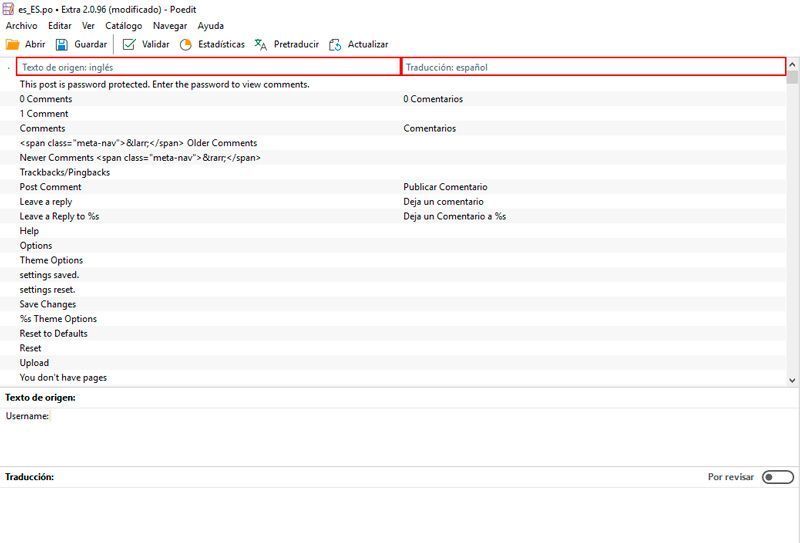
En la parte inferior de poedit es donde puedes realizar las traducciones, puedes utilizar CONTROL + F para encontrar la cadena que buscas para traducir. Como te he comentado no es necesario que traduzcas todo, ya que hay cadenas que son solo para el backend.

Una vez que hayas terminado la traducción debes Guardar y luego Complilar MO. Ahora entonces tendrás 2 archivos (es_ES.po y es_ES.mo), que más tarde tendrás que subirlos a tu servidor.
Crear un Child Theme
Sino quieres que por cada actualización que tenga el tema se te pierdan lo cambios, entonces la opción es hacer un tema hijo, pero no te preocupes que no es algo complejo. Para esto tendrás que instalar el plugin

Una vez instalado y activado lo encontraras en Herramientas > Child Themes. Selecciona la opción Create a New Child Theme y haz clic en Analyze.
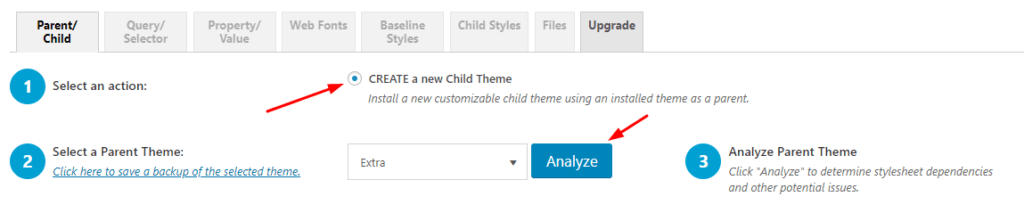
Una vez finalizado el Análisis haz clic en Create New Child Theme al final de la página.

Ahora dirígete a Apariencia Temas y podrás ver que hay 2 temas iguales de Extra Theme, lo que debes hacer es activar el que recibe el nombre de Extra Theme Child.
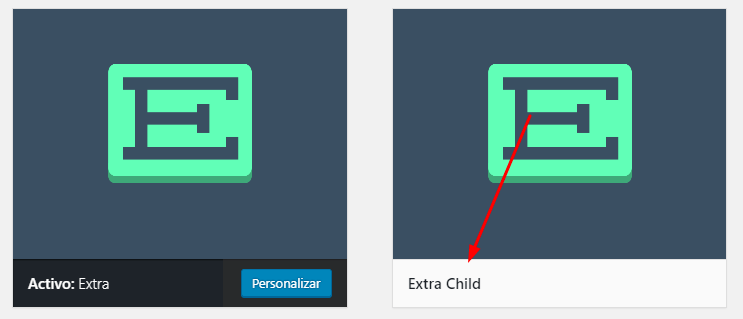
Sube los archivos de Traducción
El siguiente paso sera subir los archivos de traducción a tu hosting. Tendrás que crear una carpeta dentro de tu Child Theme con el nombre de /lang y ahi deberas subir los archivos (es_ES.po y es_Es.mo). Sino estás muy familiarizado con el FTP de tu hosting puedes también utilizar el plugin File Maganer que te permite subir archivos a tu servidor directamente desde tu WordPress.

Añade este código
Para terminar solo tienes que añadir el siguiente código dentro de tu Extra Child Theme. Dirígete a Apariencias > Editor y selecciona el archivo functions.php

Código:
[php]function abdurrehman_et_function() {
load_child_theme_textdomain( ‘extra’, get_stylesheet_directory() . ‘/lang’ );
}
add_action( ‘after_setup_theme’, ‘abdurrehman_et_function’ ); [/php]
Video
Espero que este tutorial de como traducir Extra Theme al Español haya sido de utilidad! Te invito a que visites tambien este post donde te explico cuales son los motivos por los cuales Extra Theme es uno de los mejores temas para creación de Blogs.
Cualquier duda que tengas, recuerda que siempre puedes dejar un comentario o contactar conmigo desde mi formulario de contacto 😉
Saludos!
[thrive_text_block color=”note” headline=”Responsabilidad del Afiliado”] Algunos de los enlaces en esta publicación son “enlaces de afiliado”. Esto significa que si haces clic en el enlace y compras el artículo, recibiré una comisión de afiliado “.[/thrive_text_block]


